Google Meet umożliwia prowadzenie rozmów zarówno audio, jak i wideo. Możesz dołączyć do spotkania korzystając z kamery w swoim komputerze lub urządzeniu mobilnym. Jeżeli uczestniczysz w spotkaniu na komputerze, potrzebujesz kamery internetowej do przesyłania obrazu. Google Meet wspiera zarówno wbudowane kamery w laptopach, jak i zewnętrzne urządzenia.

Rozwiązywanie problemów z kamerą w Google Meet
Jeśli napotykasz trudności z kamerą podczas dołączania do spotkania w Google Meet, problem może wynikać z uprawnień, co oznacza, że przeglądarka nie ma dostępu do kamery. Inną możliwością jest to, że kamera jest uszkodzona lub używana przez inną aplikację. Oto kilka kroków, które warto wypróbować.
Masz problem z kamerą w Zoomie? Sprawdź te rozwiązania.
1. Sprawdź działanie kamery
Jeśli Twoja kamera internetowa jest prawidłowo skonfigurowana i nie występują z nią żadne problemy sprzętowe ani programowe, aplikacja na komputerze powinna działać bez zarzutów.
W systemie Windows 10:
- Otwórz menu Start.
- Znajdź i otwórz aplikację Aparat.

Na macOS:
- Użyj skrótu klawiaturowego Command + spacja, aby otworzyć Spotlight.
- Wpisz „FaceTime” i otwórz aplikację, aby sprawdzić działanie kamery.
Jeśli aplikacje pokazują podgląd z kamery, oznacza to, że sprzęt działa prawidłowo.
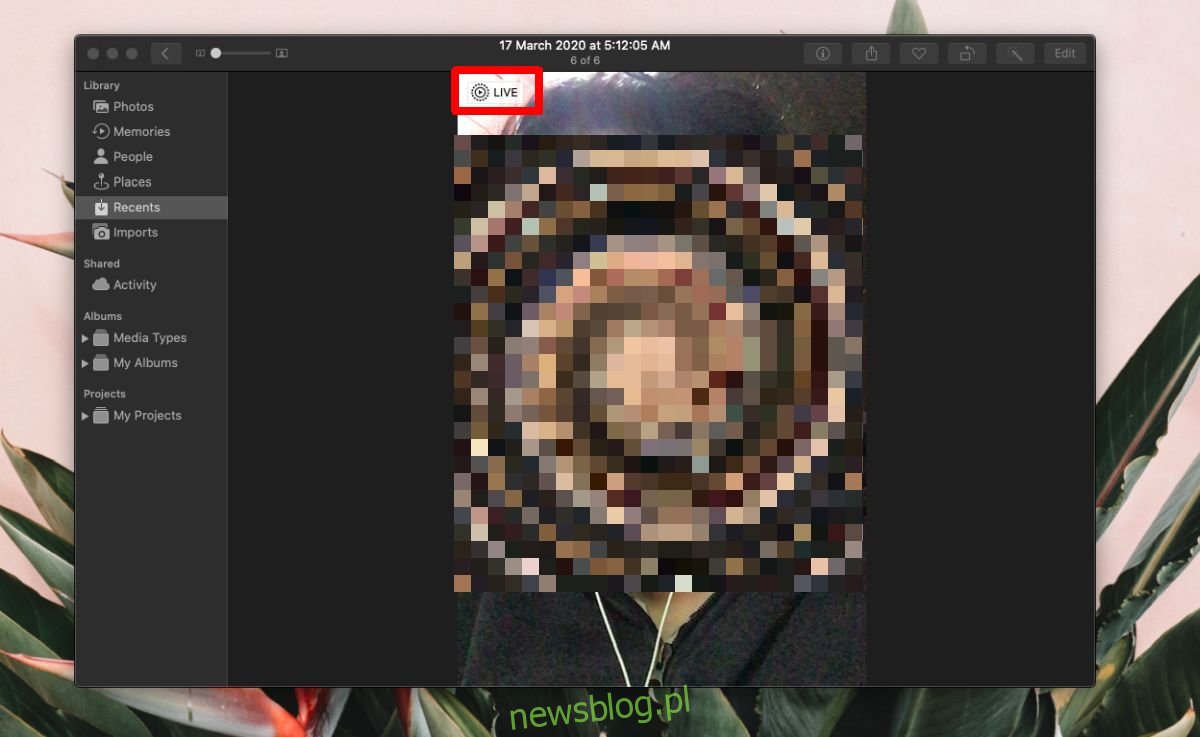
2. Usuń aplikacje do wirtualizacji kamery
Wzrost popularności narzędzi do wideokonferencji, takich jak Google Meet, Zoom czy Microsoft Teams, spowodował, że użytkownicy zaczęli korzystać z aplikacji do wirtualizacji kamery, takich jak Snap Camera czy OBS, które dodają różne efekty i tła.
Jeśli te programy nie są odpowiednio skonfigurowane, mogą powodować problemy z Google Meet. Jeśli masz taką aplikację uruchomioną, spróbuj ją zamknąć lub odinstalować.
3. Wybierz odpowiednią kamerę w Google Meet
Upewnij się, że Google Meet rozpoznaje Twoją kamerę internetową.
- Dołącz do spotkania w Google Meet.
- Kliknij przycisk „Więcej opcji” (trzy kropki) i wybierz „Ustawienia”.
- Przejdź do zakładki „Wideo”.
- Wybierz swoją kamerę z rozwijanego menu.
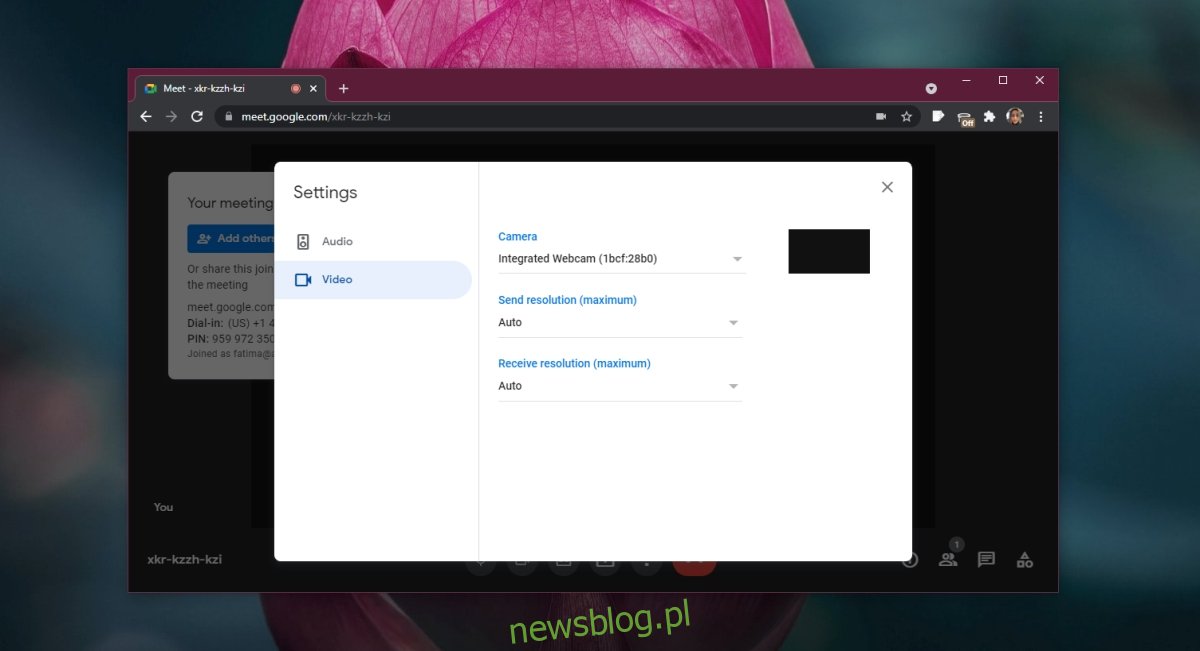
4. Sprawdź uprawnienia kamery
Upewnij się, że przeglądarka, z której korzystasz do dołączenia do spotkania w Google Meet, ma przyznane uprawnienia dostępu do kamery.
W systemie Windows 10:
- Otwórz Ustawienia za pomocą skrótu Win + I.
- Przejdź do sekcji „Prywatność”.
- Wybierz „Aparat”.
- Upewnij się, że dostęp do aparatu jest włączony.
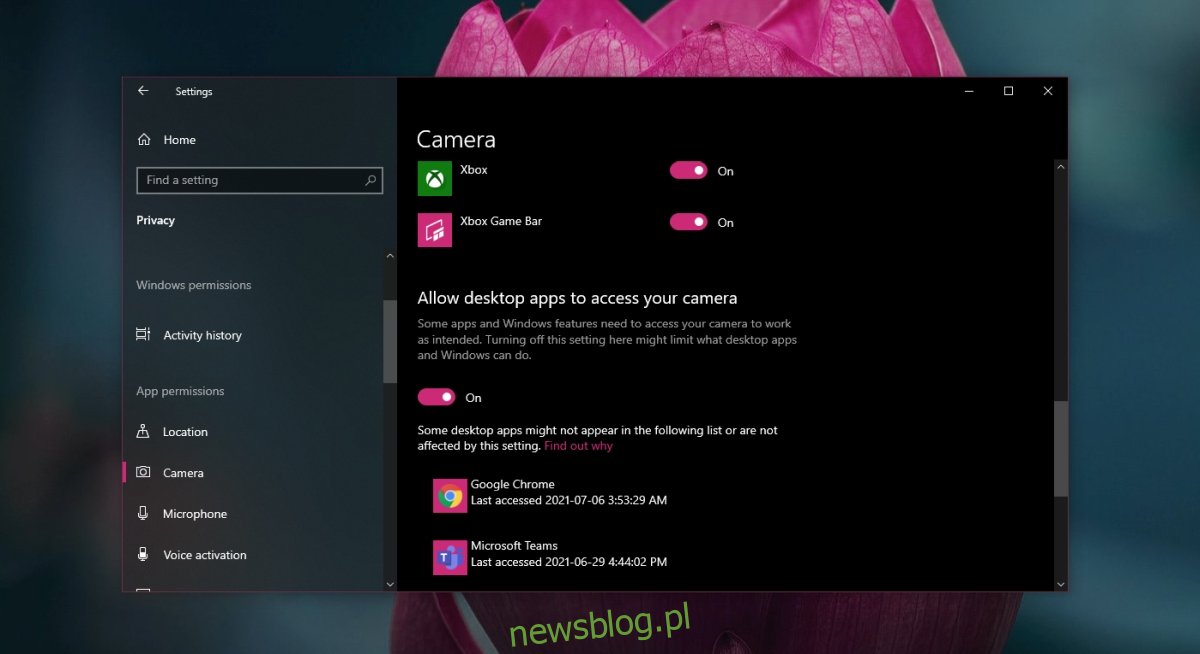
Na macOS:
- Otwórz „Preferencje systemowe”.
- Przejdź do „Bezpieczeństwo i prywatność”.
- Wybierz zakładkę „Prywatność”.
- Wybierz „Kamera” w lewym panelu.
- Sprawdź, czy przeglądarka znajduje się po prawej stronie. Jeśli nie, kliknij „+” i dodaj ją.
5. Użyj przeglądarki Chrome
Google Meet to usługa stworzona przez Google, dlatego najlepiej działa w przeglądarce Chrome. Możesz używać innych nowoczesnych przeglądarek, ale korzystanie z Chrome może pomóc w rozwiązaniu problemów z kamerą podczas spotkań w Google Meet.
6. Sprawdź prędkość internetu
Jeżeli kamera działa niestabilnie podczas spotkania, może to być spowodowane niewystarczającą prędkością internetu. Sprawdź szybkość swojego łącza na stronie Speedtest.net. Jeśli ping jest wysoki lub prędkość zbyt niska, może być konieczne wyłączenie wideo, chyba że możesz przełączyć się na szybszą sieć.
Upewnij się, że podczas spotkania inne urządzenia nie korzystają z połączenia do pobierania dużych danych, takich jak aktualizacje systemowe lub streaming wideo.
Podsumowanie
W wielu przypadkach przejście na przeglądarkę Chrome pomogło użytkownikom rozwiązać problemy. Dzieje się tak, ponieważ Google Meet łatwiej uzyskuje dostęp do wymaganych uprawnień w przeglądarce stworzonej przez Google. W innych przeglądarkach mogą występować trudności w uzyskaniu niezbędnych zezwoleń, co może powodować, że kamera wydaje się być niesprawna.
newsblog.pl
Maciej – redaktor, pasjonat technologii i samozwańczy pogromca błędów w systemie Windows. Zna Linuxa lepiej niż własną lodówkę, a kawa to jego główne źródło zasilania. Pisze, testuje, naprawia – i czasem nawet wyłącza i włącza ponownie. W wolnych chwilach udaje, że odpoczywa, ale i tak kończy z laptopem na kolanach.